电脑如何设备打印到文件呢?有时当我们电脑中没有安装打印机时,就需要借助虚拟打印机将文档打印到文件,之后在其它电脑中完成打印任务。
方法/步骤
- 我们可以直接借助Windows所提供的”Microsoft Print To PDF“工具来实现。打开”Windows设置“界面。
- 如图所示,在”Windows设置“界面中,切换到”应用和功能“选项卡,点击”程序和功能“按钮。
- 待打开”程序和功能“界面后,点击左侧的”添加或删除Windows功能“按钮,其效果如图所示:
- 待打开”Windows程序和功能“界面后,展开如图所示的列表,勾选”启用Microsoft Print To PDF“项,点击”确定“以启用此功能。
- 当然,我们也可以借助相关虚拟打印机程序来实现将文档打印到文件的操作。如图所示,通过百度搜索下载相关虚拟打印机程序。
- 安装并运行相应的虚拟打印机程序后,需要对其进行基本的配置,如图所示,切换到”保存”选项卡,将输出类型进行设置。
- zui后我们就可以测试虚拟打印机程序了,如图所示,在“虚拟打印机”属性设置界面中,点击“打印测试页”按钮即可。
以上内容来源于网络,由“WiFi之家网”整理收藏!



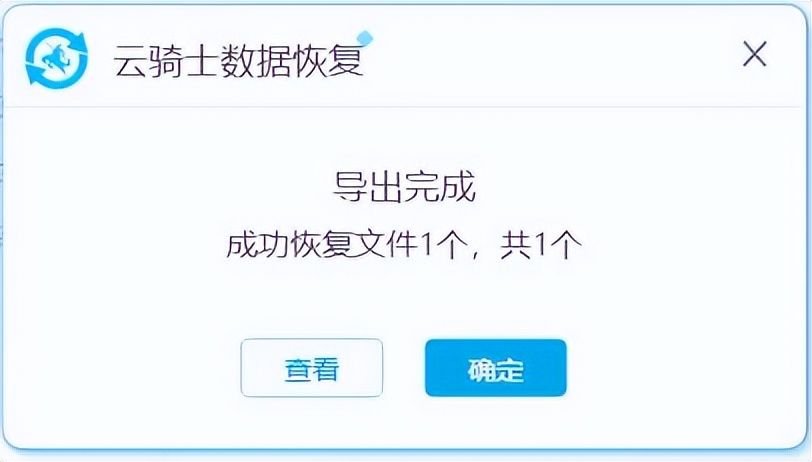
评论